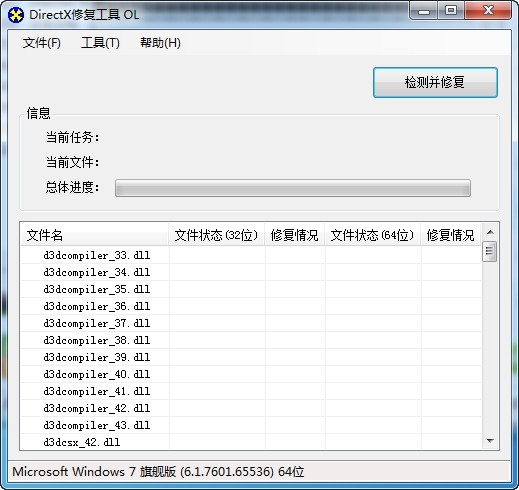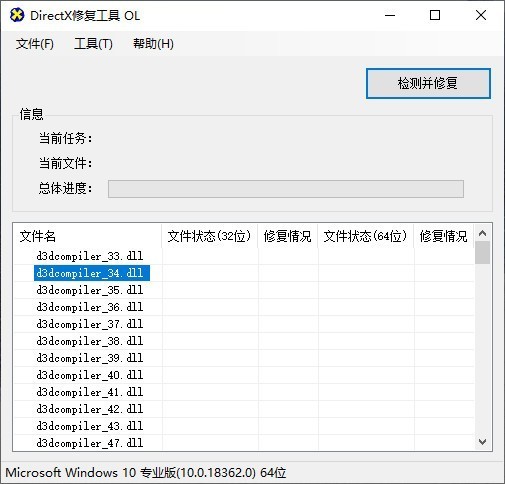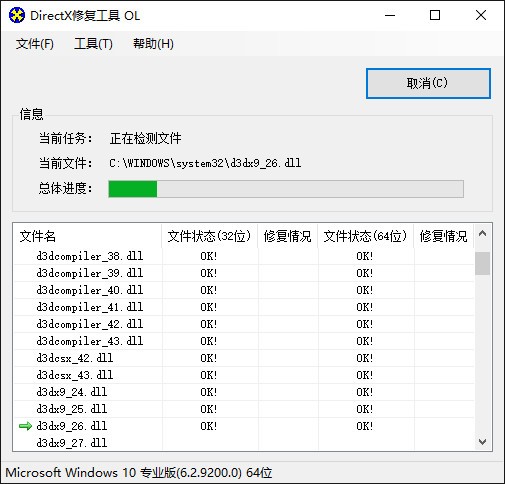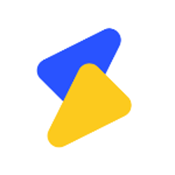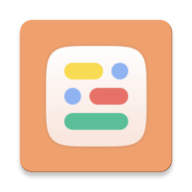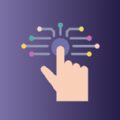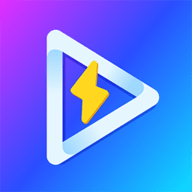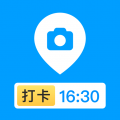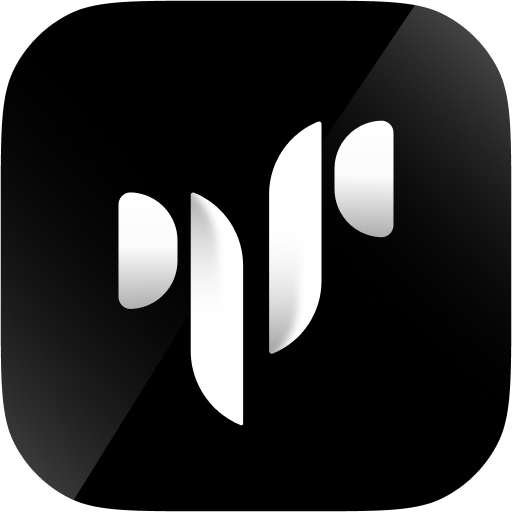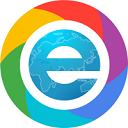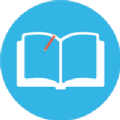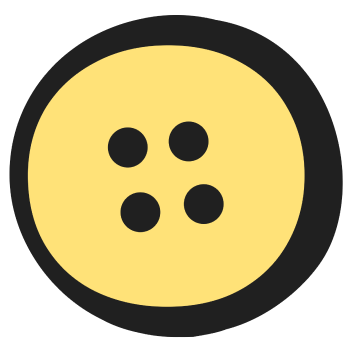directx修复工具v4.2

- 软件分类:安卓软件/常用工具
- 软件语言:中文
- 更新时间:2024/9/29 11:33:05
- 支持系统:Android/IOS
- 开发商:暂无
- 来源:互联网
- 详情
- 下载地址
- 同类热门
- 推荐专题
DirectX修复工具增强版,也叫DX修复工具,是一款功能强大的系统DX组件修复工具。可以自动修复当前系统的DirectX状态、损坏的文件或丢失的文件~ DirectX修复工具最新版本更新微软最新版本,所有文件都有微软数字签名。请随意使用。
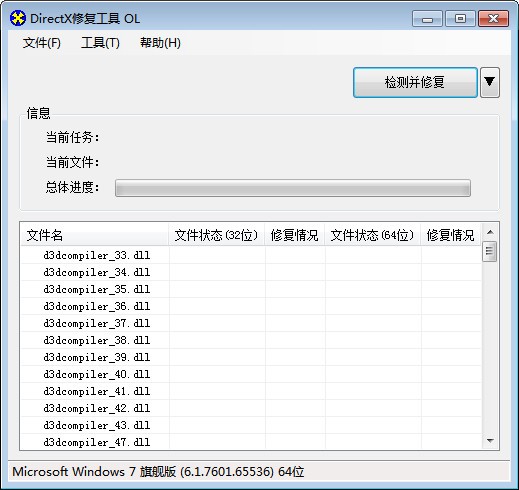
directx修复工具3.5简介
Directx Repair为了应对一般电脑用户的使用,采用了傻瓜式一键设计,只要点击主界面上的“检测并修复”按钮,程序就会自动完成校验、检测、下载、修复以及注册的全部功能,无需用户的介入,大大降低了使用难度。
DirectX修复工具有两种窗口样式。正常模式即默认样式,适合绝大多数用户使用。另有一种简约模式,此时窗口将只显示最基本的内容,修复会自动进行,修复完成10秒钟后会自动退出。该窗口样式可以使修复工作变得更加简单快速,同时方便其他软件、游戏将本程序内嵌,即可进行无需人工参与的快速修复。开启简约模式的方法是:打开程序所在目录下的“Settings.ini”文件(如果没有可以自己创建),将其中的“FormStyle”一项的值改为“Simple”并保存即可。
程序有高级筛选功能,开启该功能后用户可以自主选择要修复的文件,避免了其他不必要的修复工作。同时,也支持通过文件进行辅助筛选,只要在程序目录下建立“Filter.dat”文件,其中的每一行写一个需要修复文件的序号即可。该功能仅针对高级用户使用,并且必须在正常窗口模式下才有效(简约模式时无效)。.3
directx修复工具3.5特点
1、一键完成检测修复,只要简单一键选择就能完成检测、修复、注册等一系列问题,使用门槛低,操作简单,真正的傻瓜设计。
2、适用多个操作系统,directx修复工具下载版不仅操作简单,还适用多个操作系统,微软的win8win7Windows Vista都适合使用。同时兼容32位和64位。更强大的是可以根据系统不同,自动调节设置。例如你是win10系统,DirectX修复工具win10可以自动调节适用于win10系统色任务模式。
3、异步多线程,采用异步多线程技术,实现检测、下载和修复等任务单独进行,并且互相不干扰。
4、窗口样式多样,有两种窗口样式,正常模式和简约模式,两种样式不同,适用于有不同需要的人群。一般来说默认的正常模式能满足大部分用户的需求。不过如果你想修复工作更加快速高效,可以选择简约窗口样式。
5、高级筛选功能,用户可以根据自己需求筛选选择需要修复的文件,提供效率。
6、自动记录日志,记录每次检测和修复的结果,方便用户及时查找原因,方便下次修复。
7、注重用户反馈,可以在用户同意下发送修复结果,同时用户也可以与软件作者沟通,共同查找问题,帮助用更加准确高效的完成修复。
8、含有多项高级功能。在“选项”一栏,具有5项高级功能。分别是:“注册系统文件夹中所有dll文件”、“扩展”、“DirectX版本”、DirectX加速”等。这些高级功能可以提供工作效率。例如,点击固定按钮,可以自动或者任意注册指定文件下里面的dll文件。
9、自动更新c++,DirectX修复工具在检测和修复问题时,还支持更新c++组件,提高修复软件的概率。
directx修复工具3.5说明
运行程序即可,程序将自动检测并修复directx的问题
程序有两种窗口样式。正常模式即默认样式,适合绝大多数用户使用。另有一种简约模式,此时窗口将只显示最基本的内容,修复会自动进行,修复完成10秒钟后会自动退出。该窗口样式可以使修复工作变得更加简单快速,同时方便其他软件、游戏将本程序内嵌,即可进行无需人工参与的快速修复。开启简约模式的方法是:打开程序所在目录下的“Settings.ini”文件(如果没有可以自己创建),将其中的“FormStyle”一项的值改为“Simple”并保存即可。
程序有高级筛选功能,开启该功能后用户可以自主选择要修复的文件,避免了其他不必要的修复工作。同时,也支持通过文件进行辅助筛选,只要在程序目录下建立“Filter.dat”文件,其中的每一行写一个需要修复文件的序号即可。该功能仅针对高级用户使用,并且必须在正常窗口模式下才有效(简约模式时无效)。
本程序有自动记录日志功能,可以记录每一次检测修复结果,方便在出现问题时,及时分析和查找原因,以便找到解决办法。
directx修复工具3.5指南
新增通过命令行快速开启、关闭DirectDraw加速的功能。可以通过命令行调用的方式,使DirectX修复工具快速开启、关闭DirectDraw加速,而无需显示主界面及使用鼠标操作。命令为:/EnableDirectDraw、/DisableDirectDraw。可与/passive或/quiet命令配合使用以实现自动化提示。
新增3种对于c++检测的控制模式。新增的模式为:不检测c++,不默认勾选更新c++,不提示c++异常。增强版默认为自动修复c++异常,但当不需要修复c++时,可使用新的控制模式。不检测c++模式,意味着程序只对DirectX进行修复,即使使用增强版,也不对c++进行检测。不默认勾选更新c++,表示使用增强版修复时,在主界面“检测并修复”按钮右侧的下拉箭头不再默认勾选,需要用户自行勾选才能修复c++。不提示c++异常,是指在使用标准版或在线修复版进行修复时,即使检测到系统c++存在异常,也不提示用户升级为增强版。配置文件开启方式:在settings.ini中新增一行,命令分别是:DetectC++=False、DefaultC++=False、PromptC++=False;命令行的参数请用/?或者/help查看。
新增1种c++更新对话框的弹出模式。默认情况下,增强版只有在检测到系统c++存在异常时才会在主界面“检测并修复”按钮右侧显示修复c++的下拉箭头,而系统c++正常时则不会显示。此设置可能会给部分用户带来困惑,使其无法区分标准版和增强版。新增一项控制命令,可以使增强版程序即使在c++正常时也强制显示下拉箭头。配置文件开启方式:在settings.ini中新增一行,命令是:ForceDisplayC++=True;命令行的参数请用/?或者/help查看。
改进的功能:
更新了部分c++数据包。新版程序更新了c++2015/c++2017的数据包,新数据包兼容性更强,可以修复更多的内容。
更新了实验室中的错误调试模式。启用此调试模式,可以在程序出现错误时给出更多的调试信息,方便确定问题所在。
改进了程序的被调用模式。新的模式更安全,防止程序被恶意使用。
其他细节性改进。
修复的BUG:
修复了一个c++强力修复功能在极个别电脑上可能无法修复的BUG。
修复了一个在Windows10系统可能无法给出正确操作提示的BUG。
修复了一个在简约模式下提示可能显示不正常的BUG。
修复了一个在非标准显示模式下可能导致窗体显示异常的BUG。
修复了一个提示框标题显示异常的BUG。
directx修复工具3.5常见问题
DirectX修复工具全部文件修复失败或下载失败的解决方法?
1、有些小伙伴在使用DirectX修复工具时会出现如上图的修复失败问题,那你可以根据小编的提示先运行打开DirectX修复工具,然后找到【工具】按钮点进去,选择【常规】找到 “安全级别” 。具体操作如下截图:
2、一般来说DirectX修复工具的 “安全级别” 默认是设置为 “高(速度慢)” 这个选项。
提示:这里解释下 “安全级别” 的两个选项分别是什么意思:
1).如果你选择了“高(速度慢)”这个选项,系统将会调用系统核心组件进行安全校验。一旦你电脑的系统核心组件出现异常,将会导致修复失败。
2).如果你选择的是“低”选项,DirectX修复工具会使用内建的校验算法进行安全校验。该选项在检查时会自动绕过组件异常问题进行修复。如果你选择“高”选项执行失败可改选“低”选项继续修复。
3、根据以上步骤进行设置修复后,如果出现了某些文件异常或是丢失问题。我们只需要根据【使用教程】中修复教程进行解决即可。该问题的出现绝大部分是因为0xc000007b以及DirectX异常错误造成。
directx修复工具3.5介绍
directx repair 增强版是系统DirectX组件修复工具,主要用来检测当前系统的DirectX状态,如果发现异常则进行修复。对于电脑运行游戏时出现的问题,DirectX修复工具都会完美地解决。软件为了应对一般电脑用户的使用,采用了傻瓜式一键设计,只要点击主界面上的“检测并修复”按钮,DirectX修复工具就会自动完成校验、检测、下载、修复以及注册的全部功能,无需用户的介入,大大降低了使用难度。
本程序适用于多个操作系统,如Windows XP(需先安装.NET 2.0)、Windows Vista、Windows 7、Windows 8、Windows 8.1、Windows 8.1 Update、Windows 10,同时兼容32位操作系统和64位操作系统。本程序会根据系统的不同,自动调整任务模式,无需用户进行设置。